índice
- Cómo ingresar al BIOS de Acer con Windows 10
- Cómo ingresar al BIOS de Acer con Windows 8.1
- Cómo ingresar al BIOS de Acer con Windows 7 y versiones anteriores
- Cómo actualizar Acer BIOS
Cómo ingresar al BIOS de Acer con Windows 10

Si tiene una computadora Acer equipada con un sistema operativo Windows 10, entonces el método más sencillo para acceder a la configuración UEFI del PC (que les recuerdo que será el "sucesor" del BIOS) es intervenir mediante un reinicio avanzado del sistema operativo. En la práctica, todo lo que tienes que hacer es dirigirte a las opciones de inicio que te brinda Windows 10, eligiendo la que mejor se adapte a tu caso.
¿Cómo? Muy simple: primero, abra el menú Inicio haciendo clic en el icono en forma de banderín ubicado en la esquina inferior izquierda de la pantalla y presione el botón ⚙ ubicado en la barra lateral del menú mencionado anteriormente (justo debajo del botón de apagado).
Alternativamente, puede obtener el mismo resultado escribiendo la palabra impostazioni en el campo de búsqueda del menú Inicio (o en la barra Cortana) y haciendo clic en el primer resultado recibido, o haciendo clic derecho en el Botón de inicio y presionando la voz ajustes residente en el menú que se muestra posteriormente en la pantalla.
En este punto, presione el icono Actualización y seguridad adjunto a la nueva ventana que se muestra, elija la opción restauración desde el siguiente panel y, para acceder a las opciones de arranque, presione el botón Reiniciar ahora correspondiente a la sección Inicio avanzado.
Si ha realizado todos los pasos correctamente, debería ver que la pantalla se vuelve azul y ofrece un menú que contiene varias opciones para reiniciar su computadora: entrar en el BIOS de Acer, por lo tanto, debe hacer clic en el icono Solución de problemas (marcado con un destornillador y llave), luego en el icono Opciones avanzadas y, finalmente, en los botones Configuración de firmware UEFI e reanudar.
Nota: Si hay actualizaciones pendientes, Windows las hará incluso antes de mostrar las opciones de arranque avanzadas.
Después de unos segundos, la computadora debería reiniciarse y debería ver el panel de configuración de UEFI en la pantalla: como ya te he explicado al principio de esta sección, UEFI es el "sucesor" del BIOS, que es un pequeño Sistema desarrollado para actuar sobre la configuración periférica del ordenador, equipado con funciones más avanzadas que su predecesor.
UEFI, como puedes imaginar, se divide en secciones: por ejemplo, la tarjeta principal contiene la información básica general sobre el hardware de la computadora y sobre los parámetros de fecha y hora, la sección Avanzado le permite actuar sobre parámetros como la frecuencia del procesador, el ventilador, los dispositivos integrados en la placa base (por ejemplo, la tarjeta de red, el disco, etc.), la tarjeta Seguridad le permite actuar en la configuración de seguridad de su computadora (como Arranque seguro) y así sucesivamente.
Las versiones más modernas de UEFI, entre otras cosas, le permiten navegar entre las distintas configuraciones, así como con el teclado, incluso con la ayuda del mouse (lo cual no es posible para BIOS). Para obtener una descripción general más completa de cómo funcionan el BIOS y UEFI, le sugiero que lea atentamente mi tutorial sobre cómo acceder al BIOS, en el que le he dado explicaciones aún más detalladas sobre el tema.
Espera, ¿me estás diciendo que no pudiste acceder al panel de configuración UEFI de Acer siguiendo los pasos anteriores? Esto significa que su computadora aún puede estar equipada con el BIOS antiguo. No te desesperes, siempre puedes intentar ingresar a este último siguiendo los pasos que describo a continuación.
- Abra el menú Inicio Windows 10 haciendo clic, una vez más, en el botón con forma de banderín ubicado en la parte inferior izquierda.
- Manteniendo presionada la tecla Shift / Shift en el teclado, haga clic en el icono Detener y elige la voz Detener / Actualizar y Detener. De esta manera, apagará completamente su computadora al deshabilitar Windows 10 Fast Startup.
- Una vez que se completa el apagado, encienda la computadora y presione inmediatamente la tecla F2: Después de unos segundos, debería poder ver la pantalla del BIOS. Si la tecla F2 no funciona, puede repetir el procedimiento presionando la tecla en su lugar Cancún.
Cómo ingresar al BIOS de Acer con Windows 8.1
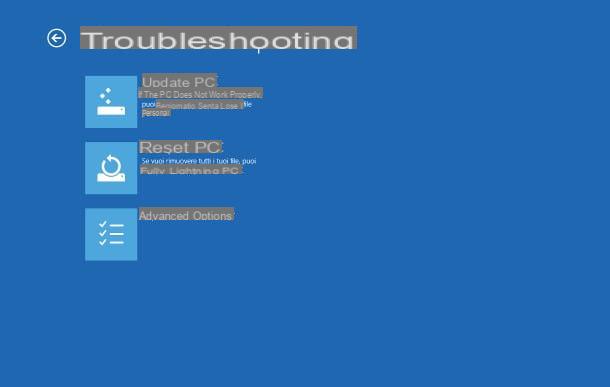
Ingrese al BIOS de Acer con Windows 8.1 no es difícil, al contrario: el procedimiento es bastante similar al ya visto para Windows 10, salvo en cómo acceder al panel de Configuración del Sistema.
Para empezar, presione la combinación de teclas Win + I para abrir la sección de ajustes de Windows 8.1 y, a partir de ahí, elegir el elemento Cambiar los ajustes del PC colocado en la parte inferior del panel. Alternativamente, puede presionar el botón Inicio de Windows 8.1 (el icono en forma de banderín ubicado en la parte inferior izquierda), ingrese la palabra impostazioni en el campo de búsqueda y haga clic en el primer resultado que se muestra.
Una vez que haya llegado a la siguiente pantalla, haga clic en el icono Actualizar y restaurar, luego haga clic en el elemento Restaurar y, para acceder a las opciones de arranque, presione el botón reanudar correspondiente a la sección Reinicio avanzado.
En este punto, exactamente como se ve arriba, puede acceder a la configuración de UEFI presionando los botones en secuencia Solución de problemas, Opciones avanzadas, Configuración de firmware UEFI e reanudar. ¡Eso es todo!
Si el botón "Configuración de firmware UEFI" no aparece entre las opciones seleccionables, lo más probable es que su computadora esté equipada con un BIOS: para acceder a él, Apagar el sistema presionando y manteniendo presionada la tecla Shift / Shift, vuelva a encender la computadora y presione inmediatamente el botón F2 (o Cancún) para ingresar a la pantalla de configuración del BIOS.
Cómo ingresar al BIOS de Acer con Windows 7 y versiones anteriores
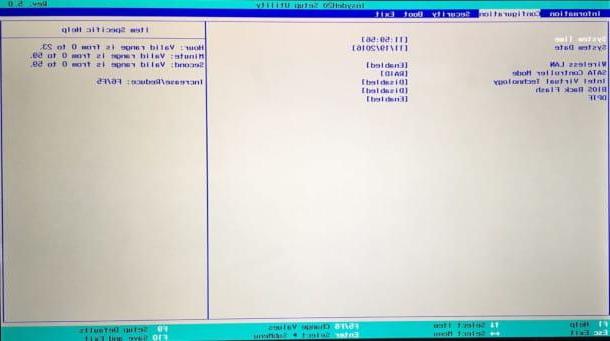
Tiene una computadora Acer más antigua con un sistema operativo Windows 7 y en el que el BIOS? Luego puedes acceder a él de la forma "clásica", es decir, dando una combinación de teclas al iniciar la computadora.
Para hacer esto, apague la máquina completamente haciendo clic en el botón Inicio y seleccionando el artículo Apagar / apagar el sistema, vuelva a encenderlo y, cuando aparezca la pantalla de inicio (la que muestra el logotipo de Acer o una serie de escritos aparentemente sin sentido), presione el botón F2 y espere a que aparezca el panel de configuración del BIOS.
Si el procedimiento descrito anteriormente no surte efecto, o si te encuentras en una sección inesperada (por ejemplo, la de restaurar la computadora a su estado de fábrica), reinicia la computadora e intenta repetir los pasos anteriores usando la tecla Cancún o, si se trata de un modelo especialmente antiguo, pulsando la tecla F1 o la combinación de teclas Ctrl + Alt + Esc.
¿Aún no has hecho nada? Entonces te sugiero que busques en Google, usando la frase "ingrese al BIOS de Acer [modelo de computadora específico]“, Con el fin de obtener información específica sobre la tecla (o combinación de teclas) para presionar para lograr el resultado deseado.
Nota: si necesita restablecer el BIOS a sus parámetros de arranque originales, encienda la computadora e, inmediatamente después, presione y mantenga presionada la tecla F10 hasta que el altavoz de la placa base emita un doble pitido, una señal de que se han restablecido los ajustes de arranque.
¿Finalmente ha logrado ingresar al BIOS de la computadora y, ahora, le gustaría alguna información adicional sobre cómo moverse, tal vez para formatear la computadora o instalar un nuevo sistema operativo? Luego lee sin dudarlo mi tutorial sobre cómo ingresar a la BIOS, en el que he tratado el tema con gran detalle.
Cómo actualizar Acer BIOS
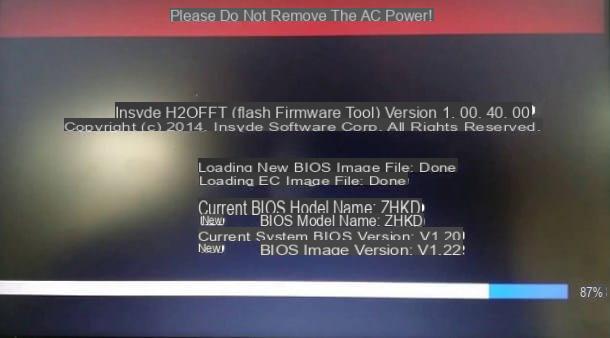
Aunque la mayoría de los usuarios ignoran esta práctica, la BIOS de las computadoras se puede actualizar, al igual que los sistemas operativos "comunes", como Windows: muy a menudo, estas actualizaciones son útiles para aumentar la compatibilidad del hardware de la computadora, para resolver errores presentes en versiones anteriores o, nuevamente , para cerrar los agujeros de seguridad que podrían resultar perjudiciales.
Sin embargo, debo advertirle que actualizar la BIOS es una práctica tan importante como peligrosa: de hecho, un error aparentemente pequeño (como una configuración incorrecta o un archivo de actualización incorrecto), o una falla repentina de energía durante el procedimiento, es suficiente, para comprometer irremediablemente el funcionamiento de la computadora y, en el peor de los casos, friendo la placa base.
Por eso, incluso antes de tomar cualquier decisión al respecto, te recomiendo encarecidamente que leas la guía sobre cómo actualizar la BIOS que realicé especialmente para ti: en ella te muestro los pasos a seguir para llevar a cabo este trámite, advirtiéndote también sobre todos los riesgos asociados con él. Si no estás seguro de lo que vas a hacer, no temas pedir ayuda a alguien que tenga un poco más de experiencia en el tema: deja que te aclare cualquier duda y, al menos las primeras veces, te guíe paso a paso. paso a paso sobre qué hacer.
Cómo ingresar al BIOS de Acer

























